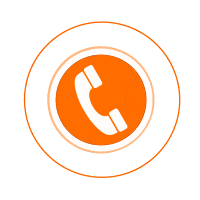– Quá trình sử dụng máy tính,laptop liên tục thì chắc chắn rằng bạn sẽ không tránh khỏi những lúc máy tính,laptop có tình trạng bị treo,đơ,đứng màn hình . Nếu tình trạng này diễ ra thường xuyên sẽ làm ảnh hưởng nhiều đến công việc của bạn . Vậy nguyên nhân do đâu và cách sửa laptop bị đơ,đứng mang hình như thế nào ?.Bạn hãy cùng chúng tôi tìm hiểu qua bài viết dưới đây.

Nguyên nhân làm cho laptop bị đơ,treo máy
Có nhiều nguyên nhân khiến laptop vị đơ màn hình trong khi sử dụng,cụ thể như sau :
Laptop bị đơ màn hình do bị nhiễm virus
– Nguyên nhân chính đầu tiên đó chính là máy tính,laptop của bạn đã bị nhiễm virus .Những virus này gây lỗi cho hệ điều hành và khiến cho latop của bạn bị treo khi sử dụng.để tiêu diệt hết những virus độc hại,bạn nên cài đặt những phần mềm diệt virus đáng tin cậy để quét toàn bộ hệ thống như : Symantec Endpoint Protection, AVG Antivirus, Kaspersky Antivirus hay Bitdefender Pro Plus…Và đặc biệt,bạn nên hạn chế hoặc không nên truy cấp vào những trang web không an toàn,không được kiểm duyệt chặt chẽ.
Hệ thống tản nhiệt kém khiến cho laptop bị đơ khi sử dụng
– Nguyên nhân thường gặp thứ 2 là laptop của bạn sử dụng đã quá lâu không được vệ sinh,bôi keo tản nhiệt,khiến cho hệ thống tản nhiệt của bạn bị bám bụi,tích căn bẩn trong các khe,hốc,lâu ngày hoạt động tản nhiệt không hiệu quả làm máy dễ bị nóng và đơ,treo màn hình trong lúc sử dụng.

Dung lượng Ram quá yếu khiến máy bị đơ không tắt máy được
– Laptop sử dụng Ram có dung lượng quá thấp cũng là một trong những nguyên nhân khiến máy bị đơ ,treo khi sử dụng.Khi bộ nhớ Ram bị quá tải nó sẽ nóng lên,nếu bị nhẹ thì các thao tác sẽ bị chậm lại,còn nặng là bị treo,đơ màn hình không tắt được.
Card màn hình bị lỗi khiến máy bị đơ
– Đối vơi những người dùng thườn xuyên sử dụng các phần mềm thiết kế,đồ họa thì máy tính,laptop cần phải có card màn hình.Nêu Laptop sử dụng card màn hình không phù hợp,hoặc card đã bị lỗi do thời gian sử dụng lâu dài cũng là một trong những nguyên nhân khiến laptop bị treo khi hoạt động.
Máy tính,laptop bị đơ do phần cứng quá lỏng lẻo.
– Lỗi này thường xảy ra đối với những laptop có thời gian sử dụng là và đã trải qua nhiều lần sửa chữa . Có thể là do người thợ tháo lắp đã vô ý hoặc chính bạn vô tình làm cho các mối liên kết trong bo mách không ổng đinh,gây tín hiệu kém.Nguồn điện không ổn định dễ làm laptop dễ bị đơ,treo và có thể gây chết các linh kiện khác trong máy.
Hướng dẫn cách sửa laptop bị đơ tại nhà
Để sửa laptop bị đơ,treo tại nhà,Thinh Phát xin gợi ý đến bạn một số hướng dẫn sau đây:
1.Dùng Task Manarger đóng hẳn các chương trình gây treo máy
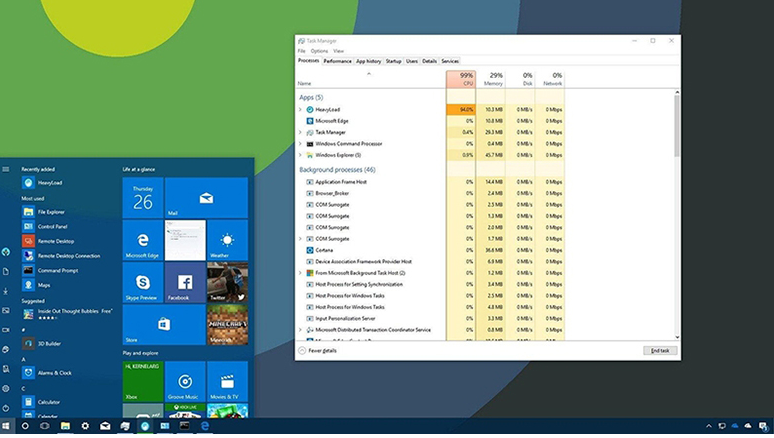
– Đây là một trong số những cách phổ biến nhất đê khắc phục tình trạng laptop bị đơ,treo tại nhà hiệu quả.Để kích hoạt chương trình Task Manarger này bạn hãy nhấn tổ hợp hím Ctrl+Alt+Del (Windows XP) hoặc Ctrl+Shift+Esc (Windows 7).
Sau khi cửa số bất lên,bạn tiến hành nhấp cào chọn tab và chọn Applications, chọn ứng dụng và chọn End Task để hoàn thành việc đóng ứng dụng
2.Tắt nguồn bằng bàn phím khi máy bị đơ.

– Đây là một trong những thao tác quen thuộc của người dùng khi laptop có hiện tượng bị đơ.Bạn bấm và giữ nút nguồn trên laptop để thực hiện việc khởi động lại thiết bị.Điều này sẽ giúp ngắt nguồn điện đưa vào latop các chương trình sẽ được reset , khởi động lại như lúc ban đầu.
3.Vệ sinh và bôi kẻo tản nhiệt cho laptop để hạn chế tình trạng laptop bị đơ.

Để laptop hoạt động hiệu quả và giảm thiểu tình trạng bị đơ màn hình do máy quá nóng.Bạn đừng nên bỏ qua việc vệ sinh laptop tại nhà định kỳ.Khi vệ sinh,bạn cần kiểm tra tổng quát các khe tản nhiệt để đảo bảo rằng không có bất kỳ vật nào cản trở hệ thống tản nhiệt của bạn.
Xem thêm bài viết : Hướng dẫn vệ sinh laptop tại nhà đúng cách
4.Quét virus và cập nhật hệ điều hành thường xuyên
– Người dùng thường không để ý đên Việc quét virus và cập nhật hệ điều hành mới cho laptop,đây là thói quen rất không tốt cho máy tính của bạn,điều này dễ dẫn đến việc laptop hay bị treo,đơ màn hình.
– Hãy thường xuyên quét virus và cập nhật hệ điều hành ,drive mới để hỗ trợ laptop hoạt động hiệu quả,trơn tru và bền bỉ hơn.Hãy lựa chọn cho mình một phần mềm quét virus chất lượng,đáng tin cậy để bảo vệ chiếc latop thân yêu của mình nhé.
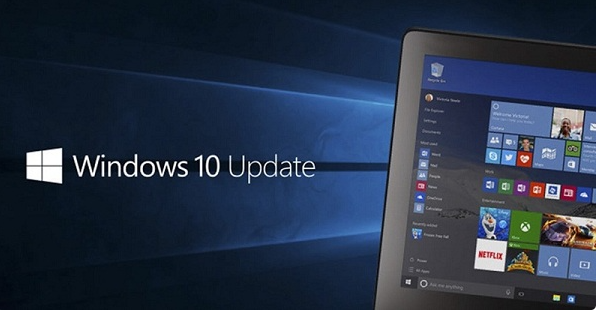
5.Nâng cấp Ram là một trong những cách sửa laptop bị đơ
Nếu vấn đề laptop bị đơ,treo máy xuất phát từ việc dung lượng ram quá ít và bạn hãy gỡ bỏ những chương trình không cần thiết cũng như ngừng những chương trình chạy nền để đỡ tốn dung lượng phân bổ của RAM.Đồng thời,để laptop hoạt động hiệu quả,mượt mà hơn bạn nên xem xét nâng cấp thêm bộ nhớ RAM.Hãy nhớ tìm hiểu kỹ về loại ram laptop bạn đang dùng để tránh lắp nhầm,gây hỏng máy và tốn chi phí.
6.Tiến hành khởi động lại driver card đồ họa
– Khi xác định được nguyên nhân laptop bị đơ do card đồ họa ,bạn hãy thực hiện nhấn tổ hợp các phím Ctrl +Shift +Window + B để khởi động lại card màn hình.Ta dùng tổ hợp phím này để thông báo cho windows mở lại driver card màn hình và sửa các lỗi liên quan đến card màn hình.
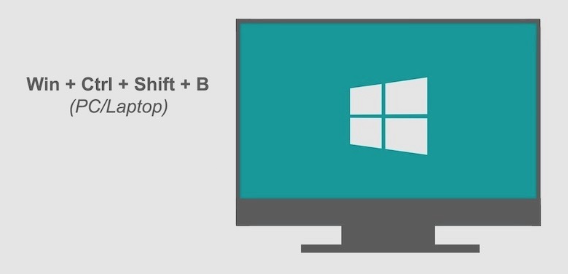
7.Nâng cấp ổ cứng SSD để laptop chạy nhanh hơn,sửa lỗi laptop bị đơ.
– Những dòng máy tính,laptop đời trước thường cẫn còn sử dụng ổ cứng truyền thống HDD .Nếu bạn có nhu cầu muốn cải thiện tốc độ xử lý của bộ nhớ thì việc nâng cấp ổ cứng SSD là một trong những cách sửa laptop bị đơ hiệu quả.Tuy giá thành có hơi cao hơn chút nhưng ổ cứng SSD lại có nhiều tính năng vượt trội hơn hẳn.Và nếu bạn vừa muốn cải thiện tốc độ xử lý vừa muốn chứa dữ liệu thật nhiều thì cũng có thể kết hợp cùng lúc cả 2 ổ cứng SSD và HDD,điều này sẽ giúp bạn vừa đảm bảo hiệu suất vừa tiết kiệm tối đa chi phí.

Tạm kết
– Qua bài viết trên chúng tôi đã chia se đến bạn những nguyên nhân và cách khắc phục lỗi laptop bị đơ màn hình .Hy vọng rằng bạn đã mang đến cho bạn thêm những thông tin bổ ích.Nếu bạn cần tư vấn thêm về máy tính,laptop và các dịch vụ sửa laptop tận nơi,hãy liên hệ ngay với chúng tôi để được hỗ trợ nhanh chóng./.
TRUNG TÂM MỰC IN-DV TIN HỌC THỊNH PHÁT
Cung Cấp Máy Tính – Mực In – Máy In Văn Phòng
Dịch Vụ : Sửa Laptop – Sửa Máy Tính – Máy In –Nạp Mực In Tận Nơi.
Hotline : 0888.456.079 – 0962.344.018 (Zalo Kỹ Thuật )
⭐⭐⭐ Xem thêm các bài viết khác :
- Dịch vụ sửa máy tính quận Bình Tân
- Giá thay bàn phím laptop,sửa bàn phím laptop bị liệt bao nhiêu?
- Những cách nâng cấp máy tính bàn để làm việc,chơi game hiệu quả.
- Dịch vụ cài win laptop tại nhà giá rẻ
- Giá thay,sửa bản lề laptop hiện nay bao nhiêu ?
- Dịch vụ nạp mực máy in tận nơi tại quận Bình Tân.